记忆盒子
把记忆装进灰色的盒子,封装起来,那年那月,重新拾起。

win7/win2008/win10添加端口【详细教程】
作者:Kaka 时间:2017-7-31 10:11:29 浏览: 评论:0
win7、win2008和win10添加端口的方法是一样的,之前介绍过win10关闭445端口的教程,实际上添加端口与关闭端口的操作方法是一样的,唯一区别是选择“允许”还是“阻止”的选项。本文以添加8080端口为例,下面是详细教程。
1、打开控制面板,点击“系统和安全”
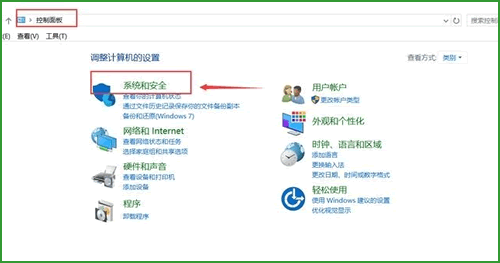
打开控制面板,点击系统和安全
2、点击“windows防火墙”
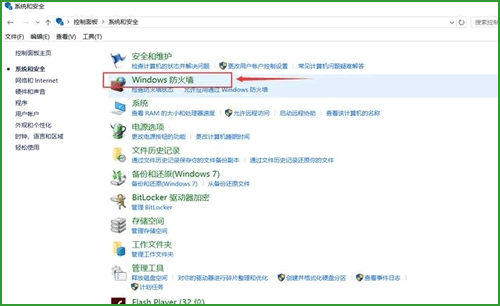
点击windows防火墙
3、点击左侧“高级设置”
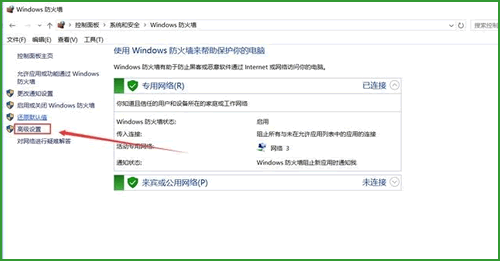
点击左侧高级设置
4、点击左侧“入站规则”
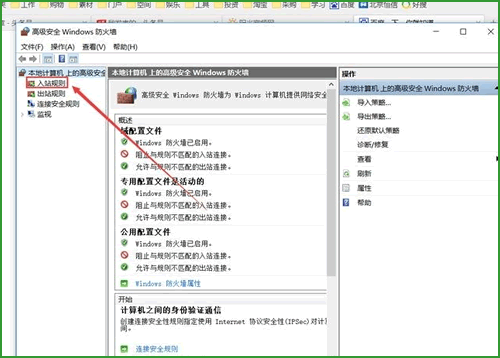
点击左侧入站规则
5、点击右侧操作“新建规则”
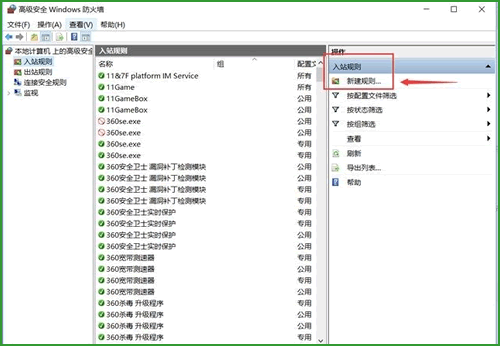
点击右侧操作新建规则
6、要创建的规则类型选择“端口”,点击下一步
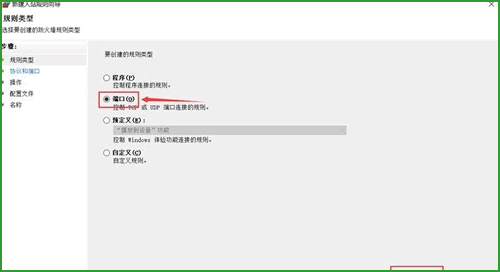
要创建的规则类型选择端口
7、协议和端口设置
协议选择“TCP”,端口选择“特定本地端口”,手动输入端口号8080,点击下一步
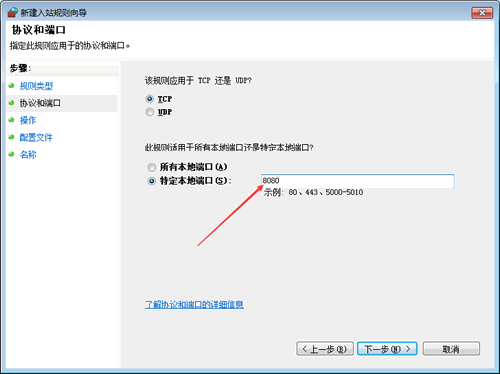
输入端口号8080
8、连接符合指定条件时应该进行什么操作?
选择“允许连接”,点击下一步
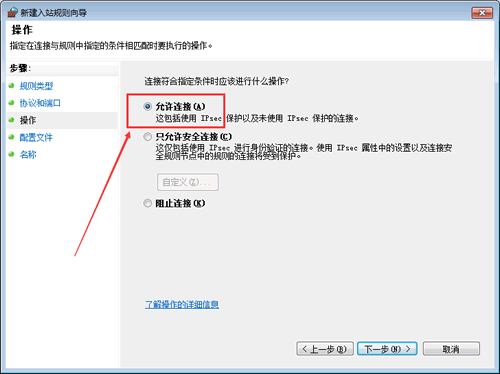
选择允许连接
9、“何时应用该规则”全选,点击下一步
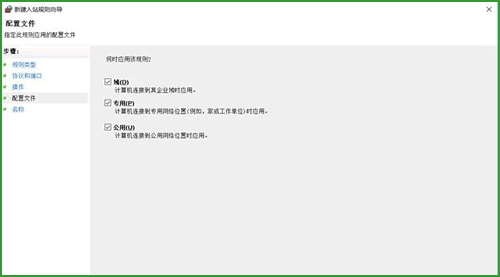
“何时应用该规则”全选
10、为规则起名称,点击完成。
填写名称8080,可随意填写。
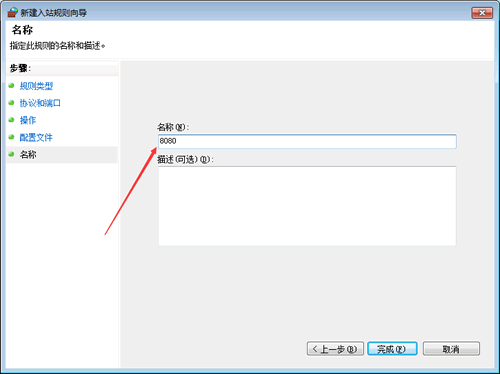
填写名称
11、至此就设置完毕了。
设置完毕后,还可以随时进行修改,双击名称打开属性窗口进行修改。
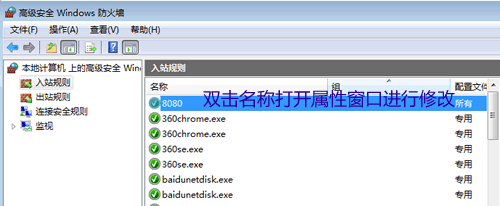
双击名称可修改属性
这时在防火墙里就添加了新的端口8080。
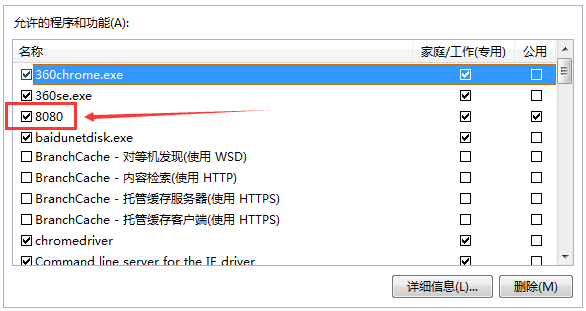
防火墙添加了新的端口8080
12、如何禁用该端口
如果想禁用该端口,很简单,在“入站规则”里把该规则禁用即可(右键点击名称,然后点击“禁用规则”),如图:
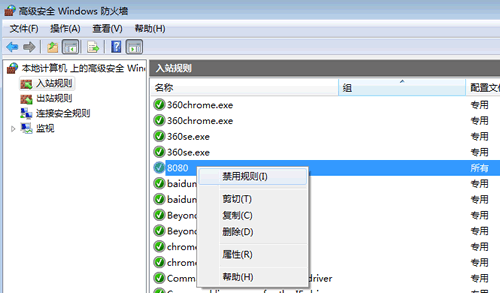
禁用规则
13、检测端口是否启用成功
设置完毕并重启电脑后,如何检测端口是否关闭成功?可以使用 Telnet 命令来检测,具体操作参考本文《使用Telnet命令检测某一端口(如445/3389)是否关闭》。
标签: 端口 Windows win2008 win7 win10
- 扩展阅读
☉忘记了服务器远程连接端口号怎么办 (2017-7-11 12:56:28)
☉win10关闭445端口的教程 (2017-6-7 17:35:17)
☉关闭137/138/139端口的方法:禁用TCP/IP上的NetBIOS (2017-5-31 17:54:22)
☉135端口漏洞介绍及关闭135端口教程 (2017-5-31 13:58:22)
☉windows关闭445端口最简单的方法:修改注册表 (2017-5-27 12:51:32)
☉win7在防火墙入站规则关闭445端口的教程【也适用其他端口如3389】 (2017-5-26 16:40:36)
☉win2003从组策略关闭端口(445/135/137/138/139/3389等)教程 (2017-5-25 13:55:12)
☉win7管理模板“进行解析时遇到错误”的解决方法 (2016-6-7 16:12:44)
☉设置win2003远程服务器允许同时连接数多于默认的2个 (2015-2-7 2:28:33)
☉dos里执行tracert命令只有一跳的原因及解决方法 (2012-11-7 23:29:17)
☉如何查看IIS并发连接数 (2011-6-20 17:29:55)
☉网络安全:关闭电脑的默认共享 (2010-7-19 10:11:0)
☉网络安全:利用ipc$和默认共享入侵远程电脑 (2010-6-19 10:11:0)
☉电脑死机及蓝屏的首选检查方法 (2010-3-15 1:23:20)
☉设置使用盘符+$访问局域网电脑 (2010-1-30 9:54:21)
◎欢迎参与讨论,请在这里发表您的看法、交流您的观点。
Search
SEO专题
热门文章
- [06/07]win7管理模板“进行解析时遇到错误”的解决方法
- [11/24]Font Awesome图标在IE浏览器不显示的解决方法
- [11/22]Font Awesome content代码汇总,共246个
- [11/01]Apache设置浏览器缓存
- [06/07]zblog和dedecms FCKeditor编辑器IE11不显示的解决方法
- [09/30]360公共库关闭,fonts调用链接可改为googleapi的
- [09/29]启动防火墙后远程自动断开的处理方法
- [03/21]WordPress速度慢?瞬间提速3倍的方法
- [11/01]安装Apache选择8080端口,安装完毕启动Apache失败的原因
- [06/06]卡卡网站速度诊断新增移动设备打开诊断功能
最近发表
- [08/15]错误原因:没有权限,对象关闭时,不允许操作 ADODB.Connection
- [06/13]修改注册表解决:“正在启动windows”卡住进不去
- [02/08]SCSS编译为CSS最好用的在线工具
- [09/23]win2012 asp上传最大附件限制,只需这样设,不用关闭重启IIS
- [08/24]IIS6/IIS7/IIS7.5/IIS8.0/IIS10.0设置全站或目录禁止执行脚本
- [06/27]还要添加入站规则,windows2008/2012修改远程端口号
- [05/05]卡卡网Ping工具改版,新增丢包率(Loss)、抖动(Jitter)等功能
- [04/18]WebKaka卡卡网站测速改版,功能更强大,内容更丰富
- [04/07]卡卡网路由追踪(网页版)新增IP ASN信息
- [03/24]【详解】localhost 和 127.0.0.1 的区别
- [02/14]彻底屏蔽FF新鲜事弹窗
- [01/26]Firefox火狐浏览器自带截图工具:可以滚动网页选取截图区域
- [01/19]设置IIS7 http重定向到https【图文教程】
- [09/16]Win10 IIS 10.0 配置支持PHP详细教程
- [08/30]Font Awesome V5 1000个图标及对应编码【含库文件下载】
最新评论及回复
最近留言
网站分类
Powered By Z-Blog 1.8 Walle Build 91204 Designed by Han'space
Copyright @2009-2025 All Rights Reserved. 粤ICP备14028160号-1

Copyright @2009-2025 All Rights Reserved.
